Внимание - обрезка (скругленные углы) по выбору.
Берем красивую себя. Или любую картинку - из которой нужно будет вырезать кусочек.
Я тут уже вся  облагороженная.....
облагороженная.....

Открываем ее в фотошоп.
Создаем еще один файл, файл--->создать, откроется вот такое окошко. Цифры выставляем те, которые нужны для аватарки (у нас на форуме это 140х140 пикселей). Также - фон ставим прозрачный.

У нас 2 файла. Оттягиваем за уголок границу маленького, для удобства работы.

И просто перетаскиваем фотку на эту малюську. Фотка, разумеется - будет  ну очень огромная по сравнению с созданной мелочью.
ну очень огромная по сравнению с созданной мелочью.
Щелкаем по Навигации, уменьшая масштаб просмотра, растягиваем границы за уголок... В общем -  подгатавливаем место для работы. Вот - у меня только
подгатавливаем место для работы. Вот - у меня только  кусочек меха уместился....
кусочек меха уместился....

Фотку изначальную - можно и закрыть (дабы даже случайно чего-нибудь там не натворить!).
И начинаем трансформировать изображение на мелочи. Вот - видите насколько разница между трансформируемым изображением - и тем, куда нам надо это впихучить?

Конечно - можно подогнать только часть изображения. Я вот уменьшила только до той области - что мне нужна. Не все изначальное.

Завершаем трансформацию. И приближаем, на Навигации правые треугольнички - для удобства работы.

Трансформирование на маленьком масштабе - явно нужно редактирование (видите -  сколько кг я в щеках прибавила?). Опять трансформируем, только теперь смотрим на пропорции.... Изображение будет размытым - видны отчетливо квадратики пикселов, т. к. у нас очень маленький размер рисунка.
сколько кг я в щеках прибавила?). Опять трансформируем, только теперь смотрим на пропорции.... Изображение будет размытым - видны отчетливо квадратики пикселов, т. к. у нас очень маленький размер рисунка.

Ну и убираем лишний слой, оставляя только картинку.

Чтобы уменьшить размер сохраняемого файла (потому как для аватарки "вес" картинки тоже очень важен) - вырезаем непонадобившуюся часть рисунка, и уносим ее в корзину.
Инструментом Прямоугольное выделение выделяем всю область границы, щелкаем правой кнопкой и выбираем "вырезать на новый слой". У нас получилось 2 слоя - один с картинков по границе файла, второй - обрезка ЗА границами.

Второй убираем в корзину.

Ну и уже можно сохранять как джипег. В принципе - это уже и есть аватарка....
А можно сделать вес картинки поменьше - это "сохранить для Веб", подробнее про это сохранение - в самом конце поста.
Но мне хочется - скругленные углы. И как это сделать - сейчас покажу!
Выбираем инструмент "Фигура" - "Прямоугольник со скругленными углами".

Применяем на картинке, как выделение - как бы рисуем контур того, что хотим получить. Не пугаться - это нормально! Смотрим на слои - там этот слой появился. Работаем с ним.

Во-первых - я хочу увеличить скругление (где стрелки) - это делается где красным обвела, вбить в любую другое число и нажать на Интер - изменится во всех четырех.

Вот так. И теперь - видно, что эта фигура чуточку за границами рисунка. Нехорошо. Поэтому берем инструмент "Прямоугольная область", и применяем трансформирование к этому слою.

Вмещаем фигуру в картинку.

Ну и теперь интересное! Не пугаться сразу, просто выполняйте пошагово!
Активируем слой фигуры, нажимаем клавишу ctrl и щелкаем на миниатюре слоя в окне слоев! Именно - миниатюрке-картинке. Появятся "бегущие таракашки" по контуру.

Чтобы видеть наши манипуляции - жмем на значок глазика возле миниатюрки слоя-фигуры, отключаем ее видимость. И жмем на слой с картинкой, активируя его. Таракашки бегают! Если  уже не бегают - перещелкиваем Историю и заново...
уже не бегают - перещелкиваем Историю и заново...

Выбираем инструмент Прямоугольная область и правой кнопкой мыши по рисунку - вырезать на новый слой.

И у нас вышло - слой фигура, слой-вырезанная картинка и слой - остатки от изначальной картинки. Первую и последнюю - в корзину!
И осталась симпатично обрезанная аватарка!

Сохраняем ее либо в ПНГ (иначе углы будут белыми)!
Либо - чтоб весила как можно меньше - "Сохранить для WEB".

В окошке - где обведено вверху - выбираем пнг 24. И обязательно - галочку на "Прозрачность"!
Смотрим вес файла, где обведено красным внизу слева. Если значения (размер файла, "вес") устраивают (максимальный размер файла для загрузки на форум) - то жмем Сохранить.

Если нет - перещелкиваем на ПНГ-8. Тоже "прозрачность", тоже смотрим вес - если опять много, меняем цвета и пр.....
Если у вас нет прозрачки по краям (прямоугольник просто) - то можно выбрать сохранение как джипег. Уменьшить вес - это бегунок качества картинки.

При сохранении может вот такое появится, не переживаем - и жмем на ОК.

И грузим свою красоту на форум! 
 облагороженная.....
облагороженная.....


 ну очень огромная по сравнению с созданной мелочью.
ну очень огромная по сравнению с созданной мелочью. подгатавливаем место для работы. Вот - у меня только
подгатавливаем место для работы. Вот - у меня только  кусочек меха уместился....
кусочек меха уместился....



 сколько кг я в щеках прибавила?). Опять трансформируем, только теперь смотрим на пропорции.... Изображение будет размытым - видны отчетливо квадратики пикселов, т. к. у нас очень маленький размер рисунка.
сколько кг я в щеках прибавила?). Опять трансформируем, только теперь смотрим на пропорции.... Изображение будет размытым - видны отчетливо квадратики пикселов, т. к. у нас очень маленький размер рисунка.









 уже не бегают - перещелкиваем Историю и заново...
уже не бегают - перещелкиваем Историю и заново...






 все пригодится!
все пригодится! захотите поместить на вашу аватарку снег, или блестючки - тоже покажу, как это делается.
захотите поместить на вашу аватарку снег, или блестючки - тоже покажу, как это делается.

 Сууупер! Дала доступ в следующий!
Сууупер! Дала доступ в следующий!

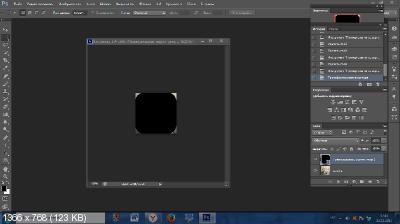
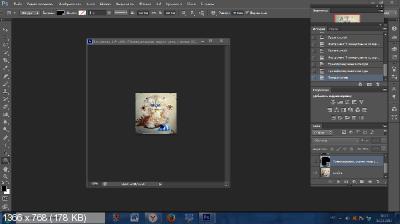

 Да ладно!
Да ладно! 
 Оооой, Машенька.... Ну, внуки...
Оооой, Машенька.... Ну, внуки...  Не переживай!
Не переживай!

